Versehentliche Änderungen! Jeder PC-Benutzer hat sie an der einen oder anderen Stelle. Entweder Sie oder ein Kollege nehmen unerwünschte, aber irreversible Änderungen an einem geschäftskritischen Foto, PDF, CAD oder einem anderen Dateityp in OneDrive vor.
Wenn Sie die Originaldatei nicht finden können, müssen Sie sie möglicherweise erneut von Grund auf neu erstellen. Dies kann zeitaufwändig und nicht zuletzt teuer sein, abhängig von der Art der verlorenen Details oder Daten.
Wie stelle ich eine OneDrive-Datei auf eine frühere Version zurück??
1. Verwenden Sie den OneDrive Sync-Versionsverlauf
- Datei-Explorer öffnen: Sie können über das Kontextmenü des Datei-Explorers auf den Versionsverlauf von OneDrive Sync zugreifen, um eine beliebige Datei wiederherzustellen.
- Klicken Sie mit der rechten Maustaste auf die betreffende Datei und wählen Sie Versionsverlauf anzeigen. Dadurch werden alle vorherigen Versionen der Datei angezeigt. Außerdem werden das Änderungsdatum und der Benutzer angegeben, der die Datei geändert hat.
- Wählen Sie die Version aus, die Sie wiederherstellen möchten: Hier können Sie die ausgewählte Datei wiederherstellen oder löschen. Wählen wiederherstellen um die unerwünschte Datei durch die ausgewählte vorherige Version zu ersetzen.
Benutzer von Windows 10 und MacOS können frühere Versionen bearbeiteter Dateien mithilfe des OneDrive Sync-Versionsverlaufs wiederherstellen. Diese Funktion ermöglicht die Synchronisierung Ihrer PC- und OneDrive-Dateien.
Auf diese Weise können Sie ältere Versionen von Dateien in Ihrer Desktop-Umgebung verfolgen und so versehentlich wiederhergestellte Elemente wiederherstellen.
2. Verwenden Sie den Versionsverlauf in OneDrive
- Gehen Sie zu OneDrive.com
- Suchen Sie die Datei, die Sie wiederherstellen möchten, und klicken Sie mit der rechten Maustaste darauf.
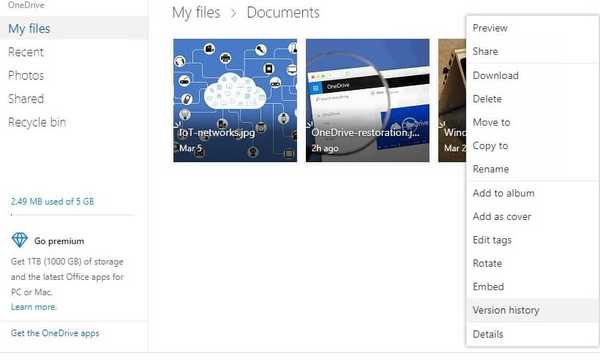
- Wählen Ausführung Geschichte: Dies zeigt den Änderungsdatensatz der jeweiligen Datei. Neben den Namen der Benutzer, die die Änderungen vorgenommen haben, wird auch das Datum aller vorherigen Versionen angegeben.
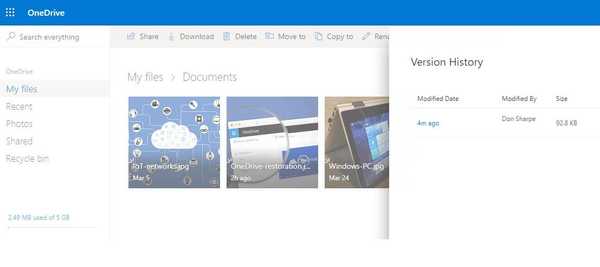
- Wählen Sie die entsprechende Version aus: Klicken Sie auf, falls Sie den Inhalt der Datei bestätigen müssen, bevor Sie etwas anderes tun Datei öffnen. Alternativ klicken Sie auf Wiederherstellen um die Datei zurückzubekommen. Es besteht auch die Möglichkeit, die bevorzugte Dateiversion von OneDrive auf Ihren PC herunterzuladen.

Dies sind einige schnelle Möglichkeiten, um eine OneDrive-Datei auf eine frühere Version zurückzusetzen. Befolgen Sie alle Schritte und Sie sollten in kürzester Zeit in der Lage sein, dies selbst zu tun.
Wenn Sie weitere Fragen oder Anregungen haben, zögern Sie nicht, diese im Kommentarbereich unten zu hinterlassen.
- Wolke
- eine Fahrt
 Friendoffriends
Friendoffriends


![Microsoft führt Windows 8.1 Enterprise Preview ein [Download]](https://friend-of-friends.com/storage/img/images/microsoft-rolls-out-windows-81-enterprise-preview-[download].jpg)
![Windows 8 Pro Discount Upgrade von Windows XP und 15% Rabatt [Geschäftsbenutzer]](https://friend-of-friends.com/storage/img/images/windows-8-pro-discount-upgrade-from-windows-xp-and-get-15-off-[business-users]_2.jpg)